
「相機控制鈕」是 iPhone 16 全系列的一大特色,能夠輔助用戶取用各種相機功能;但實際上手後發現 iPhone 16 相機控制鈕其實有不小的學習成本,需要特別習慣一下才能掌握其中的訣竅。
今天也花的點時間把相機控制鈕摸索的差不多了,可以跟大家分享一下 iPhone 16 相機控制鈕的 3 大操作技巧以及設定方式。
iPhone 16 相機控制鈕的 3 種操作手法
iPhone 16 相機控制鈕是一顆實體的物理按鍵,它一共有 3 種操作手法,分別是:「輕壓」、「重按」以及「滑動」。
- 輕壓:就是稍微用力施壓、不需按下,觸發時會有輕微的震動回饋。
- 重按:完全按下按鍵(就跟按其他按鍵一樣),會有明確的按鍵物理回饋。
- 滑動:手指直接在上面滑動,觸發時會有輕微的震動回饋。
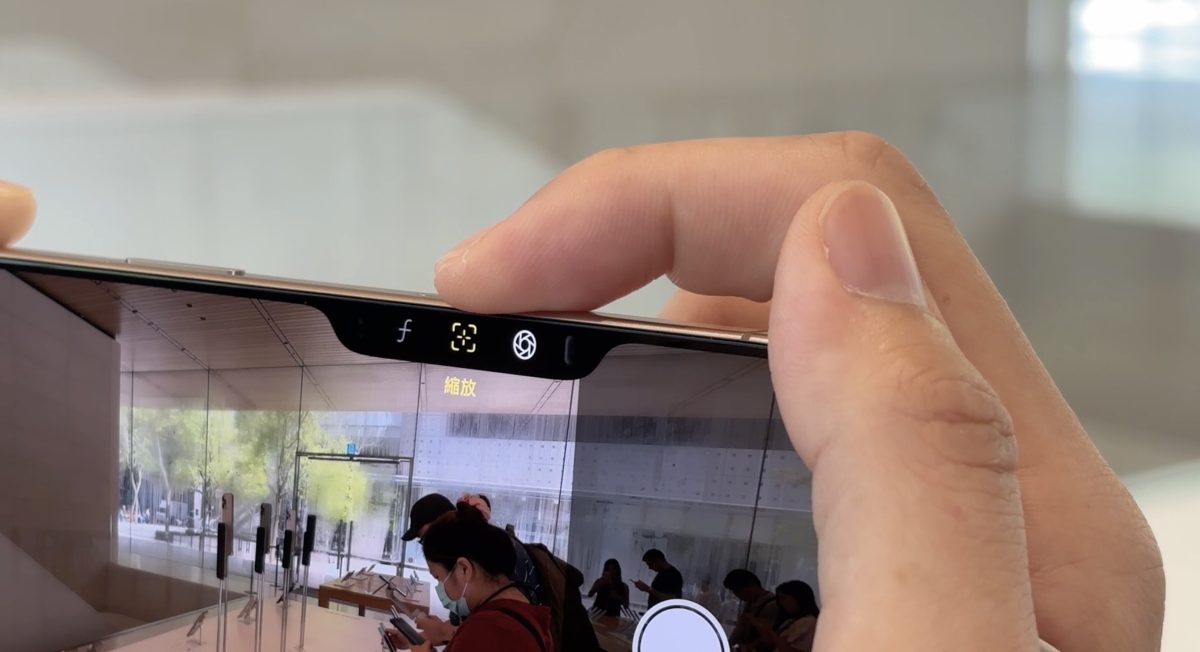
由於相機控制鈕的操作手法比較特別,所以我也模擬了一下「戴手套」的情境操作感受如何;實測發現在戴手套的狀態下「輕按」與「重按」都能正常使用,但「滑動」會檢測手指訊號,因此如果手套太厚的話感應就會變的不靈敏,換成有觸控功能的手套才能正常操作,這點要稍微留意一下。

iPhone 16 相機控制鈕的基本操作邏輯
暸解 iPhone 16 相機控制鈕「怎麼按」之後,接著就是要知道能夠使用哪些功能。
重按一下
在除了遊戲 App 以外的任何畫面中,只要「重按一下」就會立刻開啟相機。

進入相機後「重按一下」即可拍照或錄影(取決於你是在哪個功能頁面)。

重按一下並持續按住
進入相機後「重按並按住」則會啟動快錄功能、「放開按鍵」就會結束錄影。

輕壓兩下
在相機頁面中「輕壓兩下」可以叫出控制項目選單,「左右滑動」即可選擇不同的控制項目;共有 6 種可選:
- 曝光:增加或減少曝光來讓場景變亮或變暗。
- 景深:增加或減少背景景深效果(如果尚未選取「人像」,此設定會開啟「人像」)。
- 縮放:放大或縮小。
- 相機:調整 0.5x、1x、2x、5x 變焦。
- 樣式:更改「攝影風格」。
- 色調:提高或降低色調來調亮或調暗氛圍。

輕壓並左右滑動
選好要控制的項目後「輕壓一下」並「左右滑動」即可調整該項目的數值;例如選到「縮放」時再「輕按一下」並「左右滑動」就能調整畫面縮放。

在相機介面中直接「輕壓一下」並「左右滑動」也可直接調整上次選定的控制項目數值。

iPhone 16 相機控制鈕具備「遊戲模式防誤觸」功能
當你打開遊戲 App 時 iOS 18 預設會進入遊戲模式,此時「重按」相機控制不會有任何反應(就是不會開啟相機),可以有效避免玩遊戲誤觸。

但是如果你在遊戲 App 中「手動關閉遊戲模式」,那防誤觸功能也會隨之關閉;玩遊戲時「重按」相機控制鈕仍會啟動相機。
簡單來說「防誤觸功能」是跟「遊戲模式」綁再一起的,開啟遊戲模式就有防誤觸、關閉遊戲模式就沒有防誤觸。

iPhone 16 相機控制鈕「輕壓」與「滑動」只在相機中有效
此外,現階段相機控制鈕的「輕壓」與「滑動」只在相機中才有效;其他的使用情境下「輕壓」與「滑動」沒有任何作用。
iPhone 16 相機控制鈕的設定方式
再來,蘋果有給 iPhone 16 相機控制鈕提供 2 個設定項目;先打開「設定」>「相機」>「相機控制」會看到有 3 種設定可以調整。
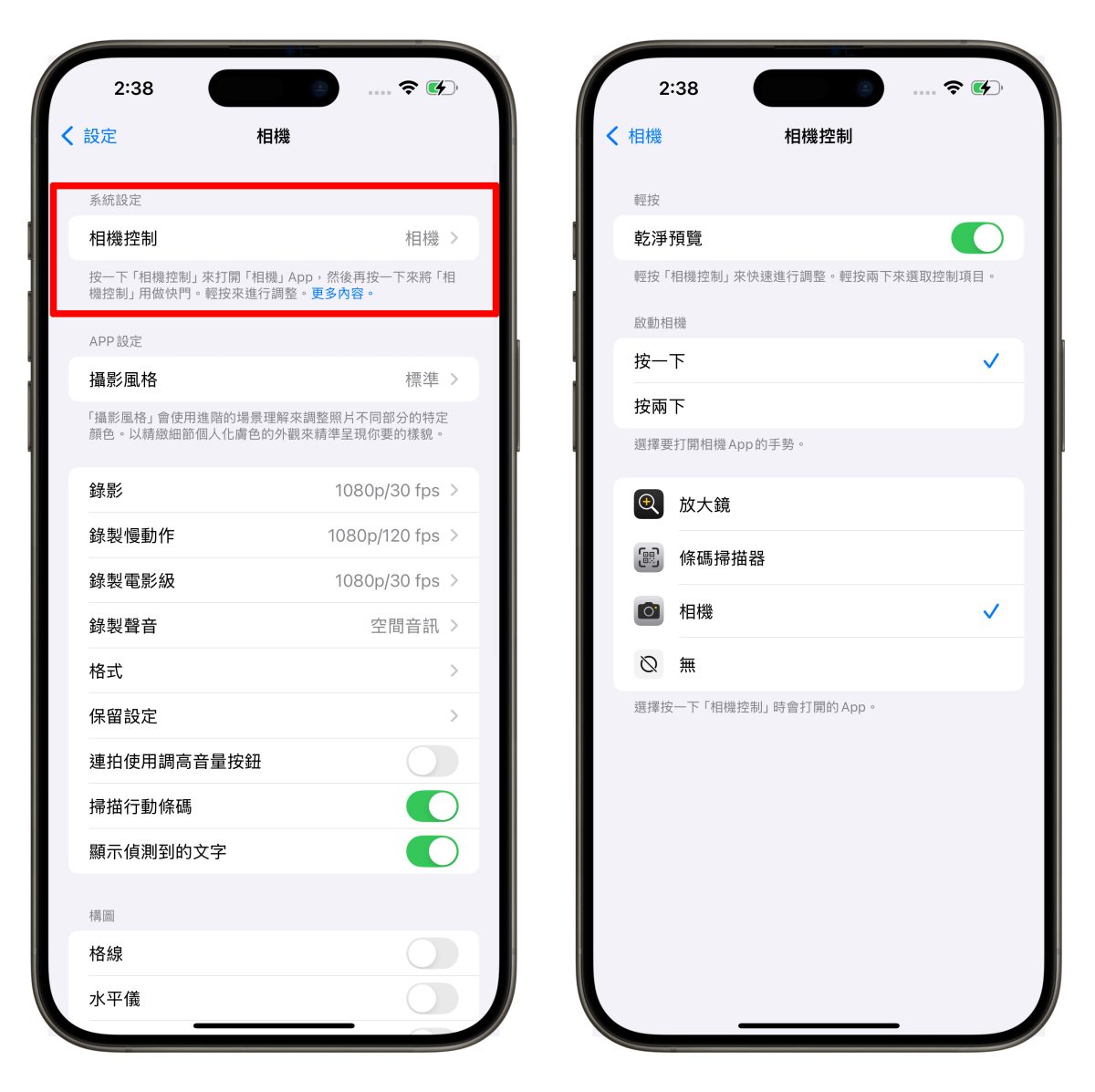
若開啟「乾淨預覽」,就會在使用相機控制鈕時自動隱藏其他相機的控制元素,大家看下方的對比圖會比較好理解。
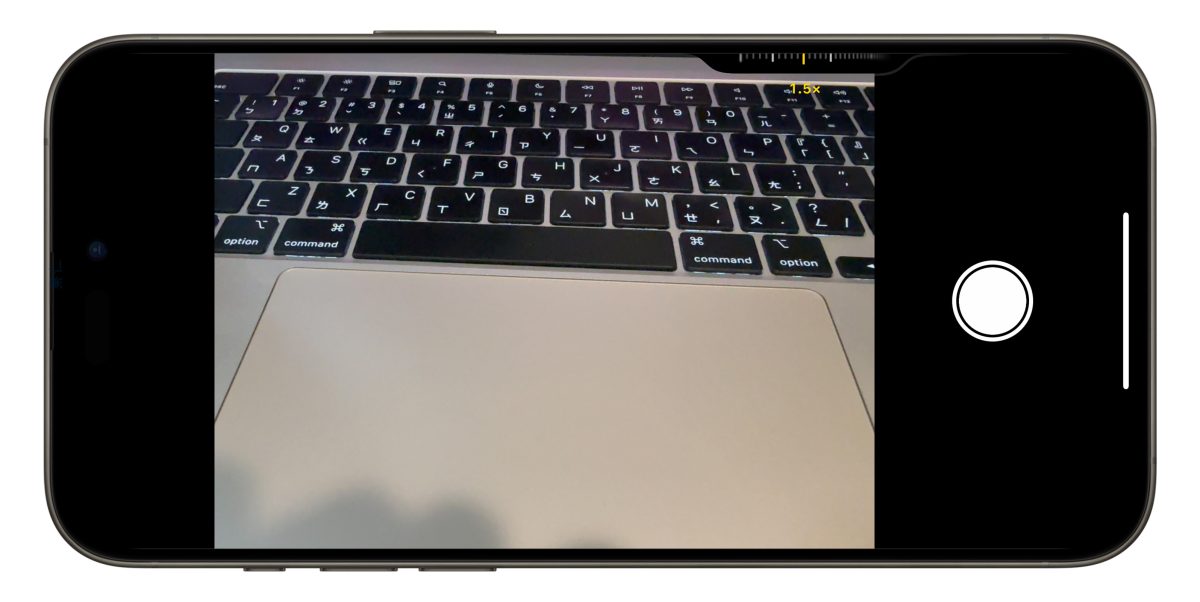
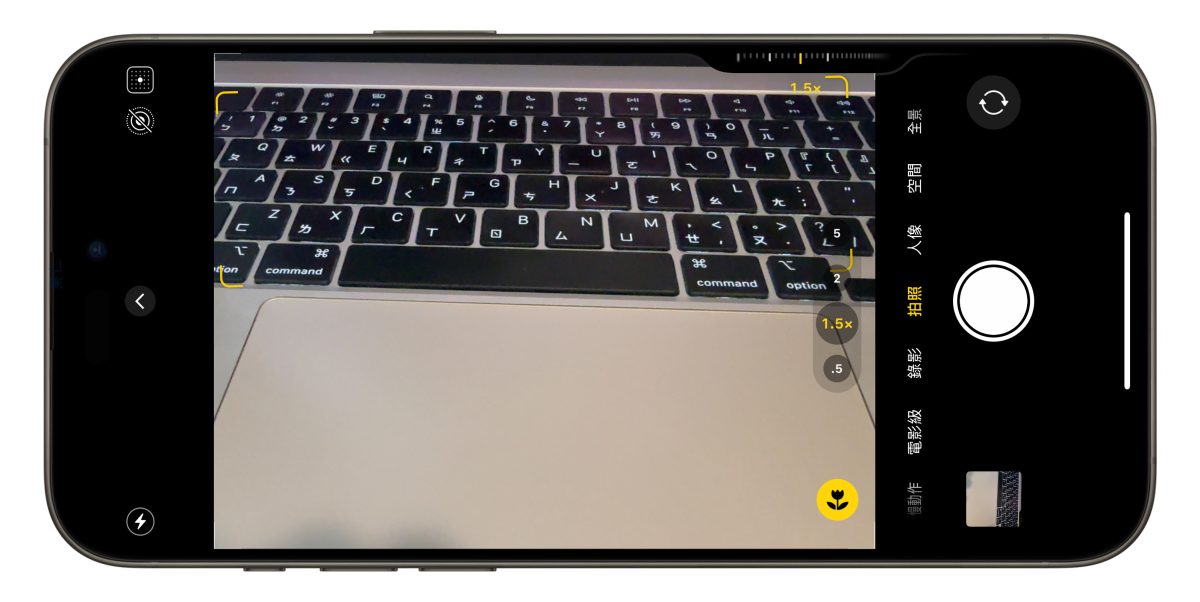
下面 2 項就很簡單了;可以設定要「重按一下」還是「重按兩下」來打開相機,以及重按後要打開相機、QR Code 掃瞄器、或者放大鏡。
目前也有觀察到 IG 已經支援使用相機控制鈕,「重按一下」可以快速打開限動拍攝、再「重按一下」則可以利用限動相機拍一張照片。
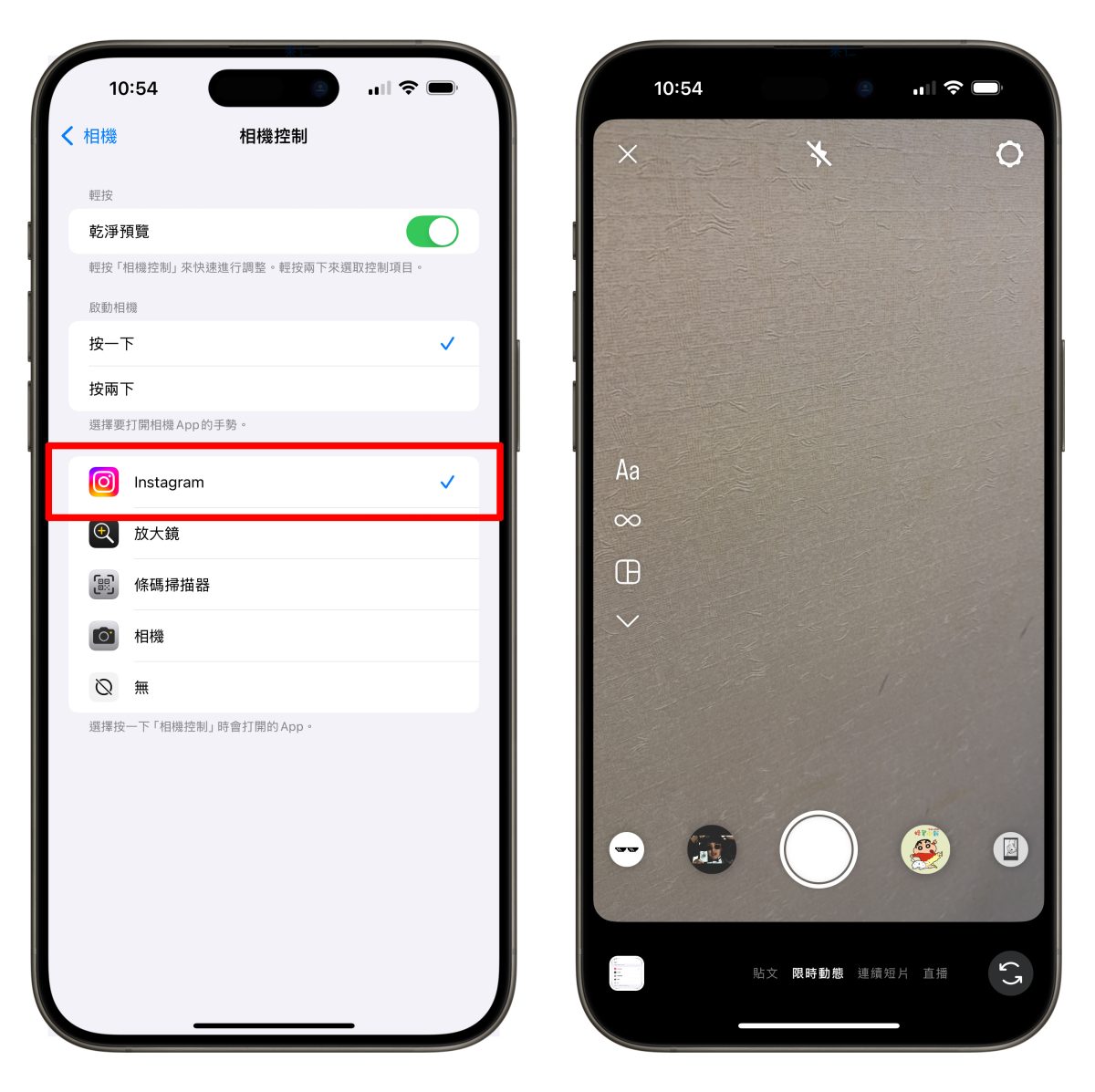
另外一個相機控制鈕的設定是在「輔助使用」>「相機控制」,這邊的調整項目我大概解釋一下:
- 相機控制:關閉後會直接禁用相機控制鈕。
- 調整顯示內容:關閉後會禁用「輕按」手勢。
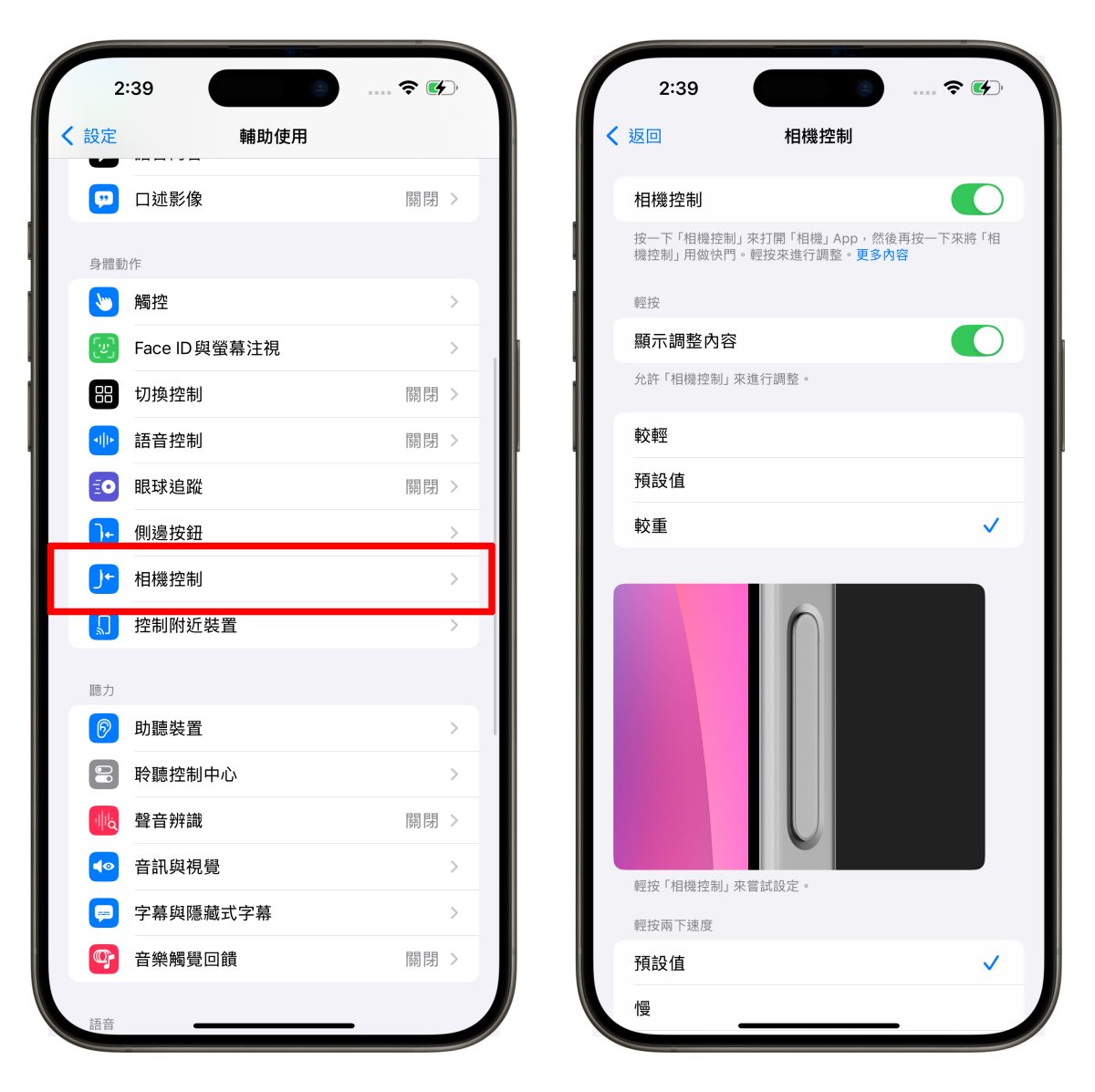
而下面的「較輕」、「預設值」、「較重」則是調整「輕按」的觸發力道;調整後你可以自己壓壓看,回饋會顯示在下方示意圖中(若有觸發輕按,圖中的按鈕會變成藍色),但我覺得直接切到相機測試觸發力道會比較準。
順帶一提,我個人是調整到「較重」,因為操作感會比較扎實、「較輕」太容易誤觸了;最下方的「輕按兩下速度」就是調整「輕按兩下」的間隔時間,我推薦用預設即可。

iPhone 16 相機控制鈕操作教學:總結
以上就是現階段 iPhone 16 相機控制鈕功能操作教學,各位換新 iPhone 16 的用戶可以參考並熟悉看看;之所以會說「現階段」是因為蘋果已經預告未來還會加入「二段式快門」以及 Apple Intelligence 的「visual intelligence」功能,相機控制鈕整體的發展性算是值得期待。
這邊我也簡單整理一下 iPhone 16 相機控制鈕操作技巧給大家複習:
- 重按一下:開啟相機。
- 在相機中持續重按:使用快錄功能。
- 在相機 App 中重按一下:進行拍照或錄影(取決於你是在哪個功能頁面)。
- 在相機 App 中輕壓兩下並左右滑動:可調整要控制的項目(景深、縮放、曝光等)。
- 選定控制項目後輕壓一下並左右滑動:可調整該控制項目的數值。
- 在相機介面中直接「輕壓一下」並「左右滑動」:可直接調整上次選定的控制項目數值。
不過就我目前上手實測的心得來說,iPhone 16 相機控制鈕的體驗其實沒有想像中美好;一來它的位置有點太靠近電源鍵了,操作起來並不順手、二來使用相機控制鈕並沒有帶來多大的方便性,我反而覺得直接滑動螢幕操作還比較快。
就希望蘋果之後會透過軟體升級來增強或改善使用體驗吧;但畢竟也是 iPhone 16 全系列的賣點之一,還是很值得大家學習一下如何操作。
更多 iPhone 16 相關資訊》
- iPhone 16 轉移資料無線傳輸技巧教學:免用 iCloud,手機靠近即可快速設定
- iPhone 16 資料轉移方式分享:接電腦備份換機穩定又快速,5 個步驟輕鬆搞定
- iPhone 16 全系列 AppleCare+ 價格出爐!加保與維修費用一次看
- iPhone 16 開賣!用新機檢查表確認這 18 個項目是否正常
- iPhone 16 正式上市!全系列顏色第一手現場直擊
